Cara Menginstal WordPress Secara Manual – Panduan Langkah demi Langkah
Diterbitkan: 2024-02-23WordPress dikenal luas karena proses instalasinya yang sederhana. Menyiapkan WordPress cepat dan mudah, seringkali membutuhkan waktu kurang dari lima menit untuk menyelesaikannya. Saat ini, banyak web host menyediakan alat untuk instalasi WordPress otomatis. Selain itu, Anda dapat meminta layanan pengembangan web WordPress profesional untuk mendapatkan bantuan. Namun demikian, jika Anda lebih suka menangani sendiri instalasi WordPress, panduan berikut akan memandu Anda melalui prosesnya. Mari kita lihat cara menginstal WordPress secara manual langkah demi langkah.
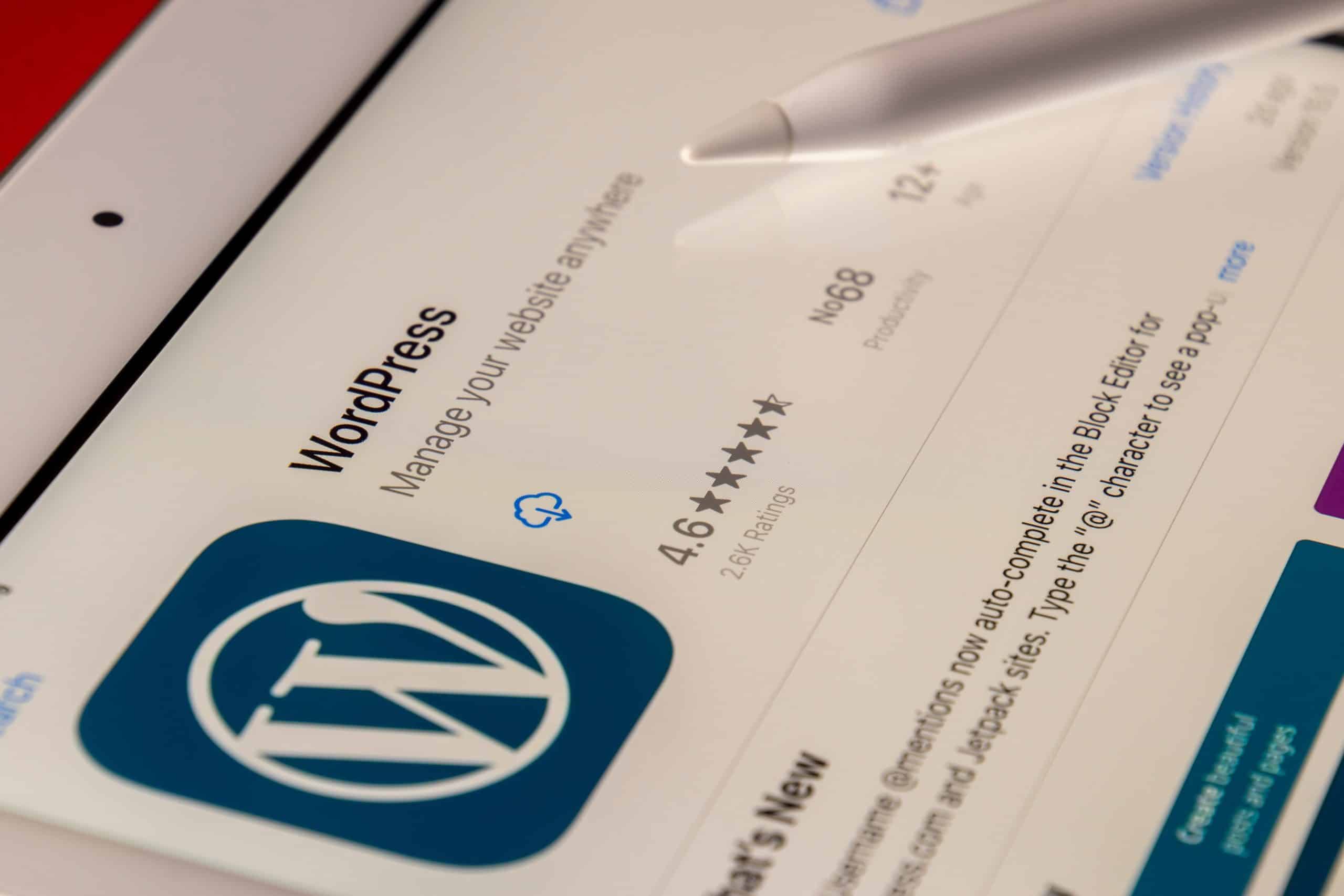
Memahami Instalasi WordPress Manual
Saat menginstal WordPress secara manual, Anda dapat mengunduh versi terbaru dari situs resminya dan mengunggahnya ke server web Anda melalui FTP. Metode ini memberi Anda kendali penuh atas proses penyiapan, memungkinkan penginstalan yang lebih disesuaikan dan dipersonalisasi sesuai dengan kebutuhan spesifik Anda. Salah satu keuntungan utama instalasi manual adalah kemampuan untuk memecahkan masalah apa pun yang mungkin timbul selama pengaturan, memastikan penerapan WordPress lebih lancar. Selain itu, memahami proses instalasi manual memberikan wawasan berharga tentang cara kerja WordPress, memberdayakan pengguna untuk membuat keputusan yang tepat tentang pengaturan situs web mereka.
Mempersiapkan Instalasi Manual
- Untuk memulai proses instalasi manual, pastikan Anda memiliki klien FTP, seperti FileZilla, yang diinstal di komputer Anda untuk memfasilitasi transfer file.
- Selain itu, kumpulkan semua informasi yang diperlukan, termasuk nama database, nama pengguna, kata sandi, dan host, untuk memastikan proses instalasi lancar dan efisien.
- Sangat penting untuk mengunduh WordPress versi terbaru dari situs resminya untuk menjamin bahwa Anda memiliki file terbaru yang tersedia untuk instalasi.
- Terakhir, siapkan kata sandi yang aman dan mudah diingat untuk akun admin WordPress untuk memprioritaskan keamanan situs web Anda dan data terkait, sehingga meningkatkan perlindungan secara keseluruhan.
Memilih Penyedia Hosting
Saat memilih penyedia hosting untuk situs WordPress Anda, Anda harus mempertimbangkan keandalan uptime, dukungan pelanggan, dan kecepatan server. Cari perusahaan hosting yang menawarkan instalasi WordPress sekali klik untuk menyederhanakan proses penyiapan dan menghemat waktu. Selain itu, evaluasi opsi skalabilitas yang disediakan oleh berbagai penyedia hosting untuk memastikan bahwa situs web Anda dapat mengakomodasi potensi pertumbuhan di masa depan. Membaca ulasan dan mencari rekomendasi dari pengguna WordPress lain juga dapat memberikan wawasan berharga mengenai reputasi dan kinerja perusahaan hosting potensial.
Membuat Basis Data
Mengakses panel kontrol hosting web Anda adalah langkah pertama dalam memulai proses pembuatan database untuk instalasi WordPress Anda. Sesampai di sana, cari ikon 'MySQL Database' untuk memulai prosesnya. Memilih nama yang unik dan mudah diidentifikasi untuk database Anda sangat penting untuk pengelolaan dan pemeliharaan di masa depan. Selain itu, membuat pengguna khusus dengan kredensial aman khusus untuk mengakses dan mengelola database WordPress Anda akan memastikan lapisan keamanan tambahan. Terakhir, dalam antarmuka manajemen basis data, tetapkan semua hak istimewa kepada pengguna untuk menjamin kelancaran fungsionalitas situs WordPress Anda.
Cara Menginstal WordPress Langkah demi Langkah
- Untuk memulai instalasi manual WordPress, unduh paket instalasi WordPress terbaru dari wordpress.org dan simpan ke komputer Anda.
- Selanjutnya, buat database untuk WordPress di server web Anda bersama dengan pengguna MySQL (atau MariaDB) dengan semua hak istimewa untuk mengakses dan memodifikasinya.
- Secara opsional, cari dan ganti nama wp-config-sample.php menjadi wp-config.php. Kemudian, lanjutkan untuk memodifikasi file dengan menambahkan informasi database Anda.
- Penting untuk dicatat bahwa jika Anda merasa tidak nyaman dengan penggantian nama file, langkah 3 bersifat opsional; Anda dapat melewatinya karena program instalasi akan membuatkan file wp-config.php untuk Anda.
- Selanjutnya, unggah file WordPress ke lokasi pilihan Anda di server web Anda:
- Jika mengintegrasikan WordPress ke dalam root domain Anda (misalnya https://example.com/), pindahkan atau unggah semua konten direktori WordPress yang telah dibuka ritsletingnya (tidak termasuk direktori itu sendiri) ke dalam direktori root.
- Jika memilih instalasi subdirektori terpisah di situs web Anda (misalnya https://example.com/blog/), buat direktori 'blog' di server Anda dan transfer semua konten paket WordPress yang belum di-zip melalui FTP.
Harap dicatat bahwa jika menggunakan klien FTP dengan opsi untuk mengubah nama file menjadi huruf kecil, pastikan fitur ini dinonaktifkan.
Terakhir, jalankan skrip instalasi WordPress dengan mengakses URL-nya di browser web – ini adalah tempat Anda mengunggah file WordPress.

Ini adalah ringkasan singkat dari instalasi WordPress manual. Sekarang, mari kita bahas langkah-langkah utamanya secara mendetail.

Mengunduh Paket Instalasi WordPress
Memastikan instalasi WordPress lancar dimulai dengan mengunjungi wordpress.org dan mengunduh WordPress versi terbaru ke mesin lokal Anda. Sangat penting untuk memiliki koneksi internet yang stabil selama proses pengunduhan untuk menghindari gangguan dan menyimpan file zip yang diunduh di lokasi yang mudah diakses saat mengekstraksi isinya. Selain itu, disarankan untuk memverifikasi integritas file yang diunduh dengan memeriksa tanda tangan digitalnya, jika tersedia, untuk menjamin keaslian paket instalasi.
Mengunggah File ke Server
Untuk memulai instalasi manual WordPress, sambungkan ke server web Anda menggunakan klien FTP seperti FileZilla atau Cyberduck. Setelah terhubung, navigasikan ke direktori tempat situs web Anda akan dihosting, biasanya bernama 'public_html' atau 'www', dan pastikan Anda memiliki izin yang diperlukan untuk mengunggah file. Kemudian, transfer semua file WordPress yang diekstrak dari komputer Anda ke direktori yang sesuai di server, pastikan semua file berhasil diunggah tanpa gangguan. Langkah ini penting untuk memastikan proses instalasi WordPress berjalan lancar tanpa masalah terkait file.
Membuat File Konfigurasi
Mengakses server web Anda melalui klien FTP adalah langkah pertama dalam mengonfigurasi instalasi WordPress Anda. Setelah terhubung, navigasikan ke direktori instalasi WordPress Anda dan cari file 'wp-config-sample.php'. Lanjutkan dengan mengganti nama file menjadi 'wp-config.php' dan membukanya menggunakan editor teks seperti Notepad++ atau Sublime Text. Di dalam file, masukkan informasi database Anda, termasuk nama database, nama pengguna, kata sandi, dan host, untuk memastikan keakuratan setiap detail. Sangat penting untuk menjaga file ini karena menyimpan informasi sensitif yang penting bagi WordPress untuk membuat koneksi dengan database Anda, sehingga meningkatkan keamanan situs web Anda.
Menjalankan Skrip Instalasi
Untuk memulai langkah terakhir dari proses instalasi WordPress manual, buka browser web dan masukkan nama domain Anda tempat file WordPress diunggah. Sesampai di sana, Anda akan menemukan pesan yang meminta Anda untuk membuat file konfigurasi, di mana Anda dapat melanjutkan dengan mengklik 'Buat File Konfigurasi'. Selanjutnya, sistem akan meminta informasi database Anda, di mana Anda akan memasukkan rincian yang diperlukan dan menjalankan instalasi. Selain itu, manfaatkan kesempatan ini untuk membuat akun administrator saat diminta, yang memungkinkan pengelolaan situs WordPress Anda dengan lancar. Jika diinginkan, disarankan untuk mencatat kata sandi apa pun yang dibuat atau memasukkan kata sandi khusus untuk meningkatkan keamanan situs web Anda secara keseluruhan.
Pengaturan dan Kustomisasi Pasca Instalasi
Setelah Anda menyelesaikan instalasi manual WordPress, langkah selanjutnya adalah masuk ke Dashboard Admin menggunakan nama pengguna dan kata sandi yang dibuat saat instalasi. Setelah mendapatkan akses, Anda dapat mulai menyesuaikan situs web dengan memilih tema yang paling mencerminkan identitas merek Anda dan menawarkan tata letak dan fitur yang diinginkan. Untuk lebih meningkatkan fungsionalitas situs web Anda, disarankan untuk memasang plugin penting, termasuk alat pengoptimalan SEO, plugin keamanan, dan ekstensi formulir kontak. Selain itu, mengoptimalkan kinerja situs web Anda melibatkan konfigurasi pengaturan, penambahan widget, dan pengorganisasian menu dalam Dasbor Admin. Langkah-langkah ini akan berkontribusi pada situs WordPress yang berfungsi dengan baik dan menarik secara visual.
Mengoptimalkan Keamanan dan Kinerja
Untuk memastikan keamanan dan kinerja optimal situs WordPress Anda, penting untuk menerapkan berbagai tindakan. Sertifikat SSL mengenkripsi data yang dikirimkan antara browser pengguna dan situs web Anda, sehingga melindungi informasi sensitif. Selain itu, pembaruan rutin pada WordPress, tema, dan plugin sangat penting untuk menambal kerentanan keamanan dan meningkatkan kinerja secara keseluruhan. Menerapkan Web Application Firewall (WAF) melindungi dari lalu lintas berbahaya dan upaya peretasan, sehingga memperkuat keamanan situs WordPress Anda. Selain itu, pemanfaatan jaringan pengiriman konten (CDN) dapat meningkatkan kinerja situs web dengan menyimpan konten dalam cache dan mengurangi beban server, yang pada akhirnya mengoptimalkan pengalaman pengguna.
Kesimpulan
Ini adalah cara menginstal WordPress secara manual. Setiap tahap sangat penting dalam menghidupkan situs WordPress Anda, mulai dari memilih penyedia hosting hingga membuat database dan melakukan proses instalasi langkah demi langkah. Selain itu, tugas pasca instalasi seperti masuk ke dasbor admin, memilih tema, dan menginstal plugin penting berkontribusi dalam menciptakan kehadiran online yang unik. Dengan memprioritaskan langkah-langkah keamanan seperti mengaktifkan otentikasi dua faktor, memperbarui kata sandi, dan mengoptimalkan kinerja melalui kompresi gambar dan cache browser, Anda dapat memastikan pengalaman situs web yang lancar dan efisien untuk Anda dan pengunjung Anda.
Rangkullah proses instalasi manual dengan percaya diri dan keluarkan potensi penuh situs WordPress Anda!
